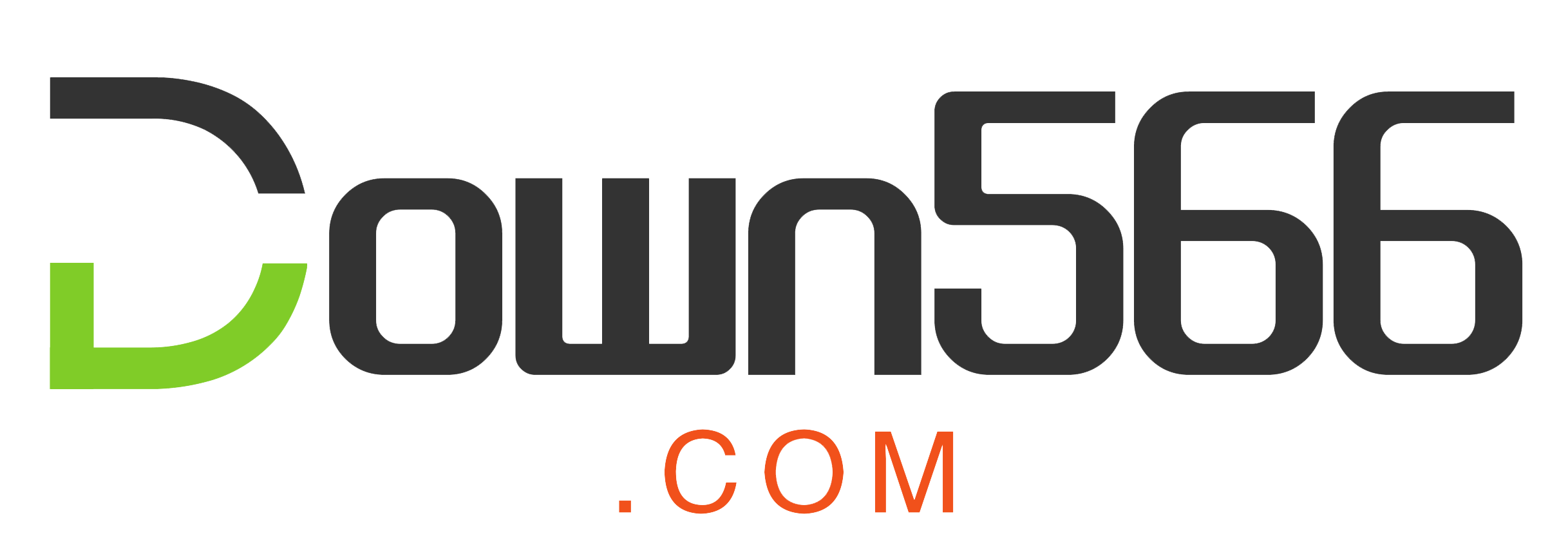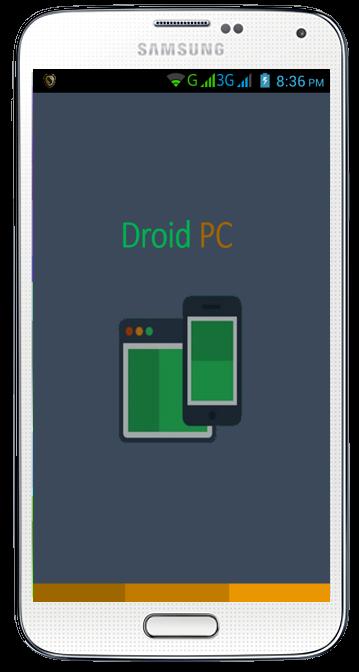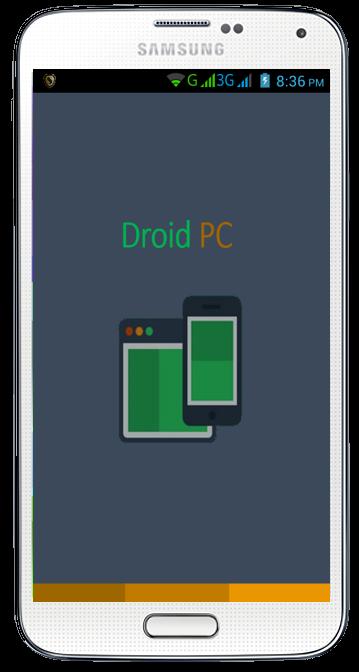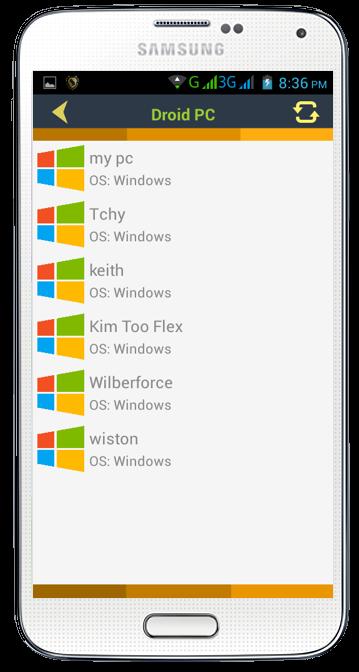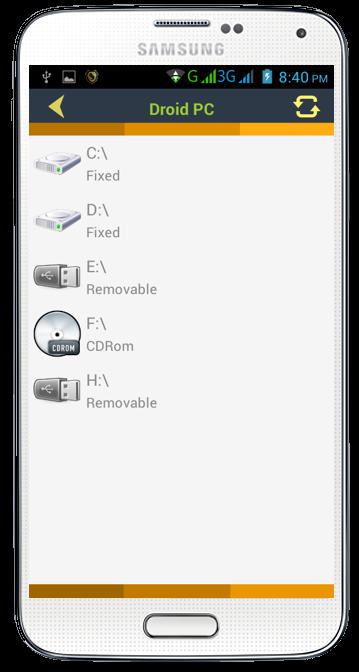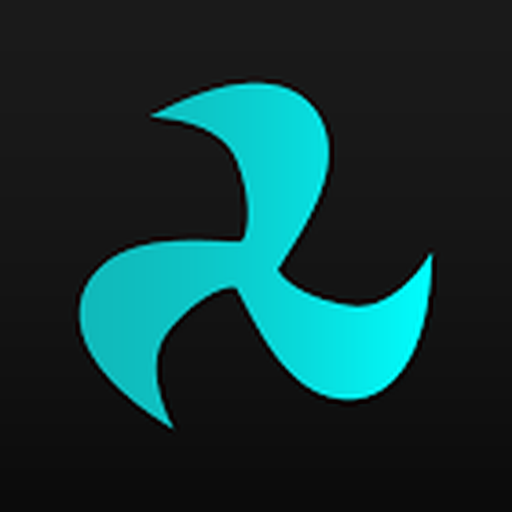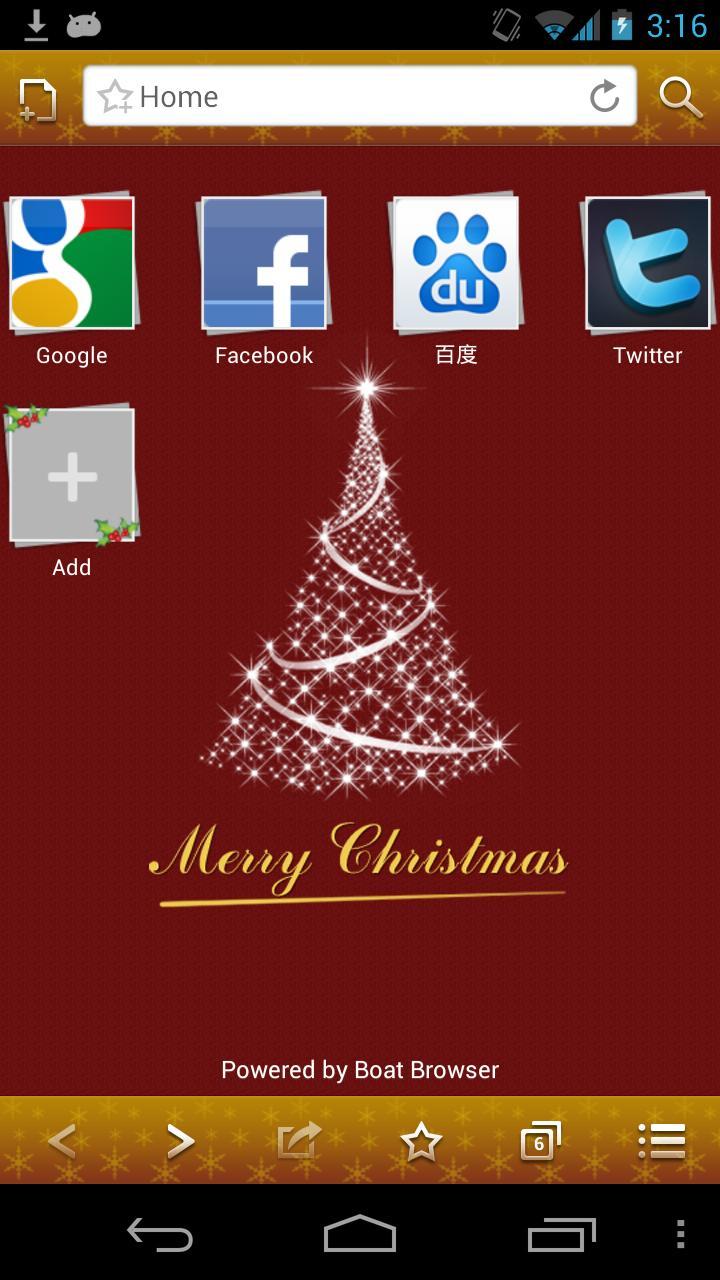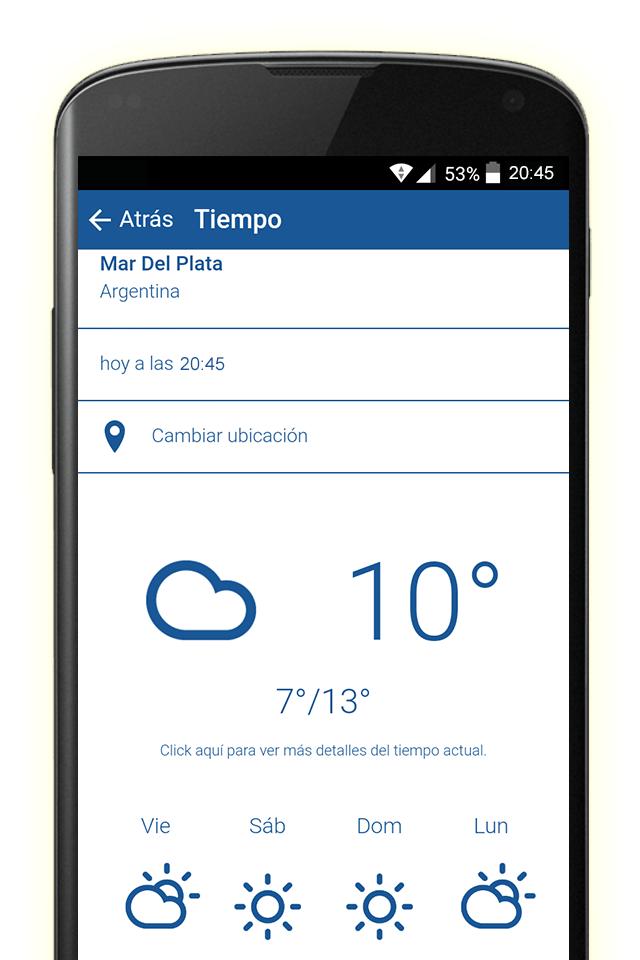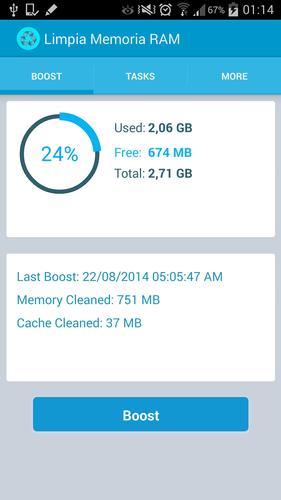Droid PC -
Droid PC เป็นแอปพลิเคชั่นที่อำนวยความสะดวกในการเข้าถึงพีซีของคุณไม่ จำกัด
ดาวน์โหลดไดรเวอร์ Windows จาก
http://bunifusniper.com/droidpc/droid_pc_driver1.0_setup.exe
(Windox 7/8/8.1)
แอพประกอบด้วยส่วนต่อประสานผู้ใช้กราฟิกที่ใช้งานง่ายซึ่งให้สภาพแวดล้อมที่คุ้นเคยแก่ผู้ใช้ในการทำงาน สภาพแวดล้อมนี้มีปุ่มกดปุ่มสลับรายการเมนูกล่องข้อความและอื่น ๆ ซึ่งทั้งหมดนี้คุ้นเคยกับผู้ใช้แล้วเพื่อให้เขาหรือเธอสามารถจดจ่อกับการใช้แอปพลิเคชันมากกว่ากลไกที่เกี่ยวข้องในการทำสิ่งต่าง ๆ ด้านล่างเป็นภาพหน้าจอของแอพของเรา
แอพดังต่อไปนี้:
•ไดรฟ์เต็มโฟลเดอร์และการเข้าถึงไฟล์
•การแก้ไขไฟล์และโฟลเดอร์และการปรับเปลี่ยนรวมถึงเปิด, เปลี่ยนชื่อ, ลบระหว่างคนอื่น ๆ
•คลาวด์ที่เก็บข้อมูลซิงค์ - ซิงค์ข้อมูลผู้ใช้ด้วย dropbox
คุณสมบัติผู้บัญชาการมินิรวมถึง;
1. ออกจากระบบ: ออกจากพีซี
2. ปิดตัวลง: ปิดพีซี
3. รีสตาร์ท: รีสตาร์ทคอมพิวเตอร์
4. นอนหลับ: นอนคอมพิวเตอร์
5. ล็อค: ล็อคคอมพิวเตอร์
6. ไฮเบอร์เนต: ไฮเบอร์เนตคอมพิวเตอร์
7. ฟังก์ชั่นผู้ใช้: เพิ่มและลบผู้ใช้
8. ฟังก์ชั่นรหัสผ่าน: ขโมยหรือเปลี่ยนรหัสผ่านระบบอย่างเงียบ ๆ
9. SIREN: เปิดตัวไซเรน
10. Eject CD: ดีดซีดีประตู
11. ทำลาย: สร้างความเสียหายให้กับระบบ
12. การส่งข้อความ POP: อนุญาตการแชทหรือแสดงข้อมูลข้อความ
13. แขวนช้า: ช้าลงคอมพิวเตอร์
14. ยุติ: หยุดหรือยุติโปรแกรมที่กำลังทำงานอยู่
15. โปรแกรมเริ่มต้น: เริ่มโปรแกรม
16. บล็อกโปรแกรม: บล็อกนั้นไม่ให้รัน
17. รับผู้ใช้: ดึงชื่อผู้ใช้ปัจจุบันเข้าสู่ระบบ
18. ดำเนินการ CMD: เรียกใช้คำสั่งบรรทัดคำสั่ง ฟังก์ชั่นของมันถูก จำกัด โดยความสามารถทางเทคนิคของผู้ใช้
ข้อกำหนดของระบบ
สำหรับ Bunifu Mini-Commander ในการใช้งานทั้งหมดที่จำเป็นคือการเชื่อมต่ออินเทอร์เน็ตที่มั่นคงระหว่างเครื่องและอุปกรณ์ Android ของคุณ ควรติดตั้งไดรเวอร์ DroidPC ในพีซีโฮสต์
NB: Droid PC ทำงานในทุกเครื่องโดยไม่คำนึงถึงข้อกำหนดของคอมพิวเตอร์
เริ่มต้น
(a) บนอุปกรณ์ Android ของคุณดาวน์โหลด mini-commander Android การติดตั้ง apk จาก Google Market หรือจากเว็บไซต์ของเรา: www.bunifu.co.ke/downloads
(b) ติดตั้งการตั้งค่านี้บนโทรศัพท์ของคุณ
(c) บนเดสก์ท็อปดาวน์โหลดไดรเวอร์ DroidPC และติดตั้ง
(d) กำหนดชื่อผู้ใช้และคีย์ของไดรเวอร์ DROIDPC ของคุณซึ่งจะไม่ซ้ำกับเครื่องของคุณ
(e) เริ่มแอปพลิเคชัน Android ของคุณและตรวจสอบให้แน่ใจว่าชื่อผู้ใช้และคีย์สัมผัสพร้อมรายละเอียดไดรเวอร์
NB: ควรสร้างการเชื่อมต่ออินเทอร์เน็ตตลอดเวลาโดยอุปกรณ์ Android และพีซีของคุณ